Отправка паролей для веб-сайтов и программ на iPod touch
Используйте AirDrop для безопасной отправки паролей на другое устройство iOS или Mac.
Для этого на iPod touch должна быть настроена Связка ключей iCloud.
Отправка пароля
Пользователь, которому Вы отправляете пароль, должен быть в списке контактов. Чтобы отправить пароль пользователю устройства iOS, попросите его открыть Пункт управления и разрешить получение контента через AirDrop. Чтобы отправить пароль пользователю Mac, попросите его разрешить обнаружение AirDrop в Finder.
На iPhone откройте «Настройки»
 > «Пароли и учетные записи» > «Пароли сайтов и ПО».
> «Пароли и учетные записи» > «Пароли сайтов и ПО».Коснитесь учетной записи, данными которой Вы хотите поделиться.
Коснитесь «Пароль», затем выберите «AirDrop».
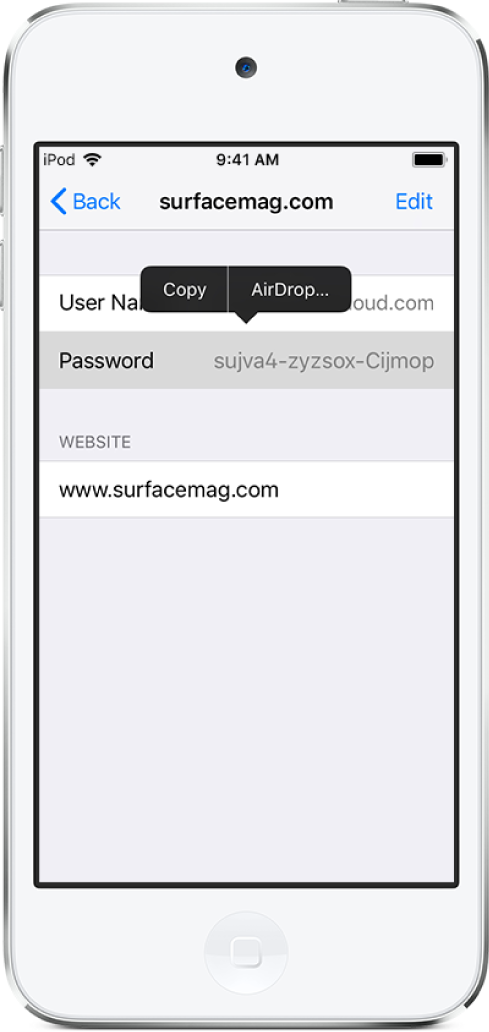
Коснитесь контакта, которому хотите отправить пароль.
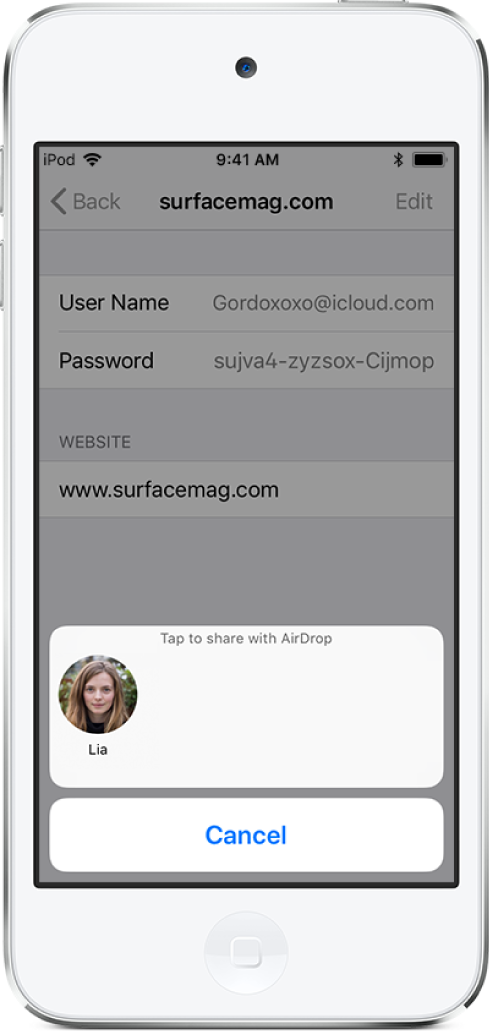
Получение пароля
Чтобы получить пароль, Вы должны быть добавлены в список контактов отправителя.
Разрешите AirDrop получать контент, если Вы еще этого не сделали.
Если Вы получите запрос на прием пароля от другого пользователя, коснитесь «Принять».
Пароль сохранится на iPod touch, где Вы можете просмотреть его и разрешить iPod touch автоматически его вводить на экране входа в учетную запись.